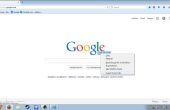Stap 2: Start het apparaat in failsafe modus



Een artikel door een Russische persoon biedt ons een geweldig startpunt. Omdat niet iedereen Russisch lezen kan, gaan we over de stappen hier in het Engels. Onze ontvanger loopt OpenWRT, een slimmed down versie voor Linux gemaakt voor ingesloten apparaten. Als u wilt wijzigen van de naam van de AirPlay/DLNA, nodig om in te loggen op de ontvanger, verandert een configuratiebestand, opslaan, en thats it.
- Schakel het apparaat uit.
- Sluit de ontvanger met de Ethernet-kabel op uw computer.
- IP-adres van uw computer instelt 192.168.1.2. (De oorspronkelijke instellingen opslaan. Nadat we klaar bent rommelen met dit spul, u zult moeten herstellen deze terug naar zijn oorspronkelijke set up.) Zie Pic 1 voor een illustratie.
- Sluit de ontvanger microUSB in te schakelen. De LED's scherp in de gaten. (Ze zijn beide groen aanvankelijk.) OpenWRT laat ons toe om een failsafe-modus door te drukken op een fysieke knop op een bepaald punt tijdens start up. (http://wiki.openwrt.org/doc/howto/generic.failsafe)
- Op dit moment als een van de LEDs af gaat, uw paperclip meteen gebruiken & Druk op de knop Beginwaarden op de ontvanger waardoor de OpenWRT failsafe modus. Timing is hier belangrijk. (We druk op de reset-knop omdat het de alleen fysieke knop op ons apparaat.) Ook hoeft u niet de resetknop ingedrukt houden. Slechts een kortstondige, maar stevige, druk op volstaat. Dit zal de ontvanger eigenlijk niet teruggezet.
- Nu zul je telnet ("een koppeling instellen via het netwerk zodat u het besturingssysteem kunt gebruiken") naar de ontvanger. Om de telnet om te werken, moet uw computer (de Client) hebben IP-adres 192.168.1.2, vandaar onze rommelen met de hierboven vermelde IP-adres. De ontvanger (aka de Host) zal hebben IP 192.168.1.1. Dus, hier gaan we: op PC's, Haal Putty als u nog niet hebt. Het is gratis, zeer klein, & modulair (geen installatie nodig). Download de putty.exe een. Na het downloaden, dubbelklik erop & troep op opwaarts zodat het er als de tweede screenshot uitziet.
- Wanneer u klaar bent, neem een diepe adem & klik op de knop openen. U moet dan worden beloond met het mooie zwarte scherm voor beeld #3: OpenWRT meldt zich automatisch ons in als root. (Linux-ese voor "de alle krachtige super gebruiker") We zijn nu klaar om te doen wat Linuxing!